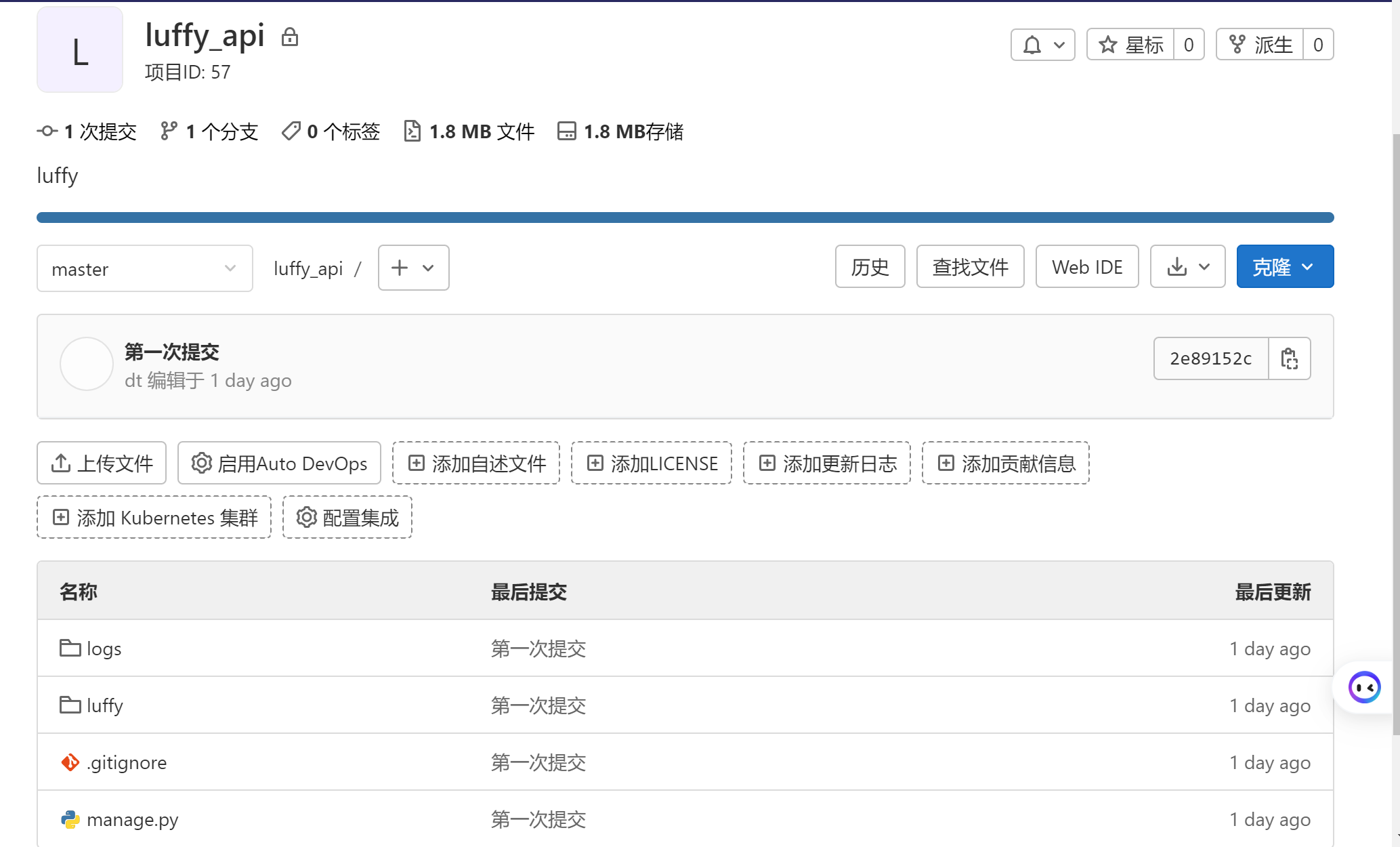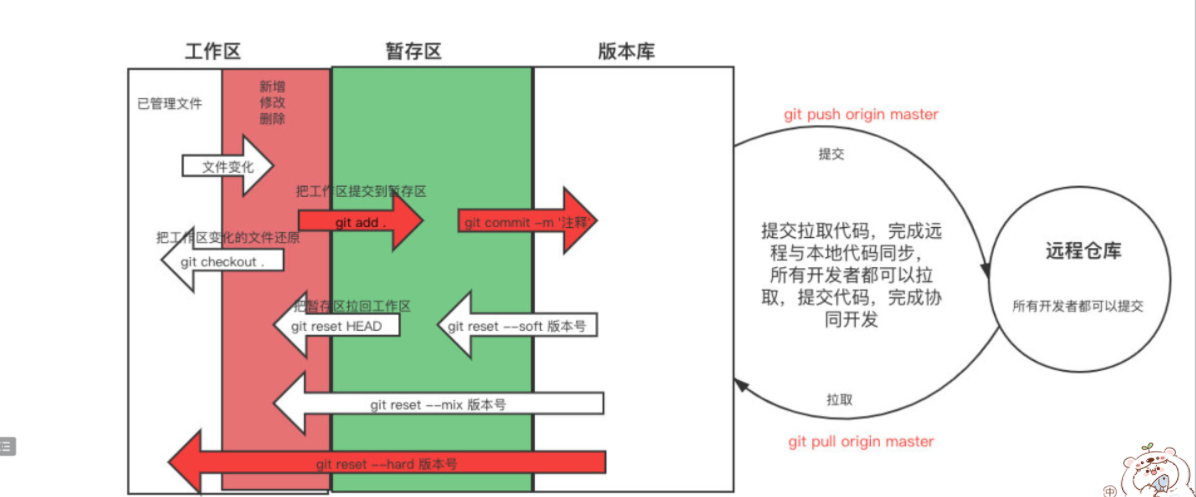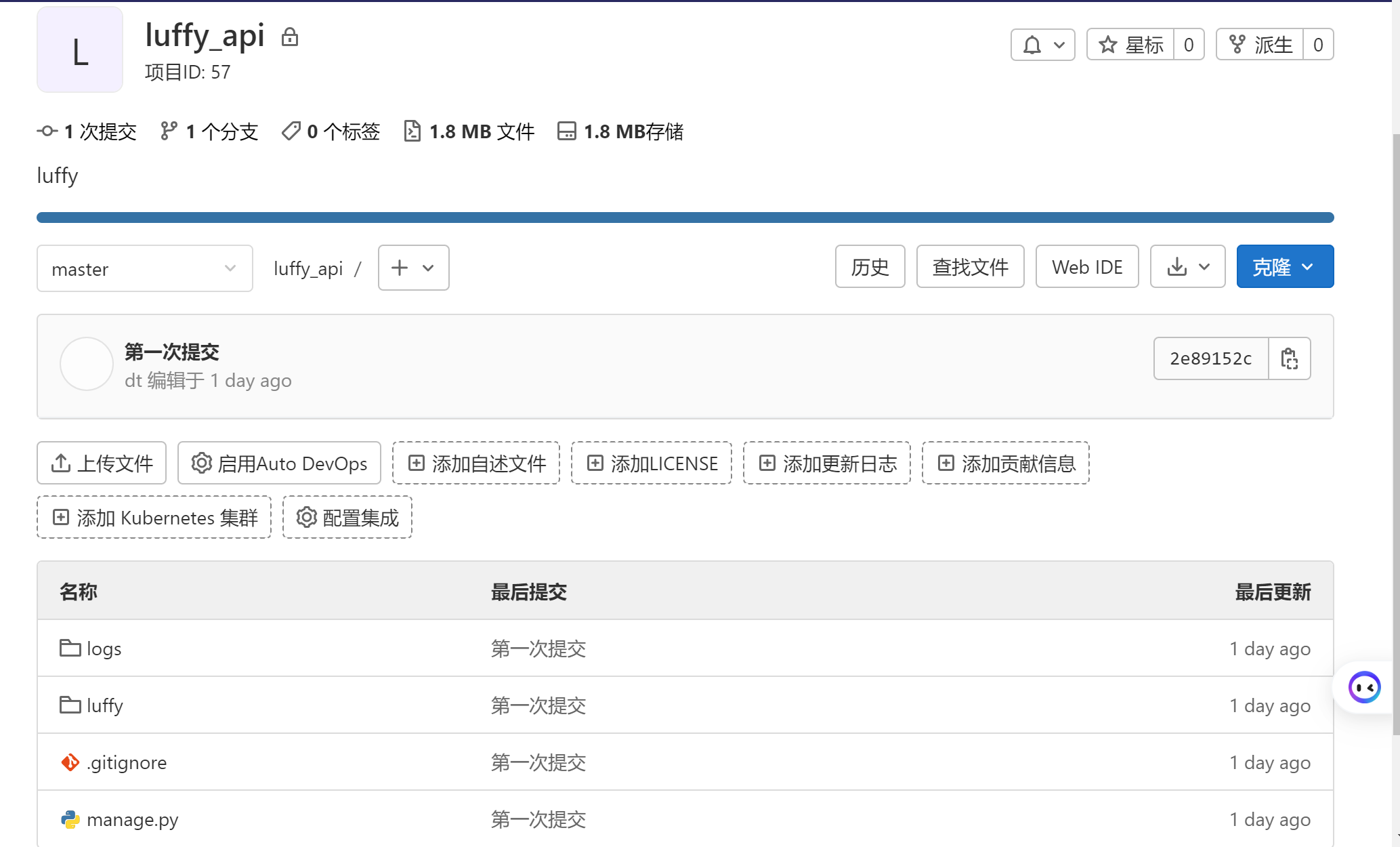【一】介绍
# 软件开发一个功能后---》把代码提交到某个位置---》大家都能拿到
# 首页功能开发完了--->提交到git
# 现在存在的问题
1 多人在同一项目上开发---》代码合并--》多人协同开发
2 做版本管理--》版本回退,查看。。。
# SVN 、 GIT 能完成上述操作
-svn 比较老,用的公司不多
-git比较流行
# git是什么?
版本控制[软件] - 控制的对象是文件
# 下载:
https://git-scm.com/downloads
-win:Git-2.43.0-64-bit.exe 下载,一路下一步安装即可
-mac:双击安装
【二】下载与安装
【1】下载
https://git-scm.com/downloads
-win:Git-2.43.0-64-bit.exe 下载,一路下一步安装即可
-mac:双击安装
-安装完成:点右键,多出两个命令
git bash here # 会常用
git gui here # 用的少
-打开命令行:
git -v
【三】git gitlab gitee github介绍
# git
-软件,做版本管理的,分不同平台(win,mac)
# github
-网站,git远程代码仓库,全球最大的开源代码托管平台,全球最大的开源代码仓库
# gitee(小公司,私有仓库)
-国内最大的开源代码托管平台
# gitlab(公司内部这个多)
-公司内部的远程仓库
# bitbucket 给公司做代码托管的,没有开源
【四】git使用流程
# 1 三个区
-工作区
-暂存区
-版本库
# 2 常用命令
1 git init # 把当前文件夹做成仓库,再仓库中对文件进行管理
2 git status # 查看仓库状态
3 git add 文件夹 # 把当前文件的变更提交到暂存区
-git add . # 把当前工作区所有变更提交到暂存区
4 git commit -m '注释' # 把暂存区提交到版本库,变更被版本管理,以后即便删除了也能找回来
5 设置用户
git config --global user.email "1457564426@qq.com"
git config --global user.name "dt"
6 查看版本提交信息
git log
git reflog
7 版本回退
git reset --hard 版本号 (重点)
git rest --hard 71832f34c1a
git rest --hard .
git reset .
# 3 快速操作
1 修改lqz.txt -->加入一句
2 查看状态:git status
3 还原变更:git checkout . # 把加的那句删除
4 重更新加入那句话
5 查看状态:git status # 红色
6 把变更提交到暂存区:git add .
7 查看状态:git status # 绿色
8 从暂存区拉回到工作区:git reset HEAD # 把暂存区所有内容拉回到工作区
9 把变更提交到暂存区:git add .
10 把暂存区提交到版本库:git commit -m '加了爱的色放'
11 查看版本:git log # 有两个了
12 把版本库拉回到暂存区:git reset --soft 40e431f437
13 在提交到版本库:git commit -m '提交'
14 把版本直接回退回原来工作区
git reset --hard 40e431f437
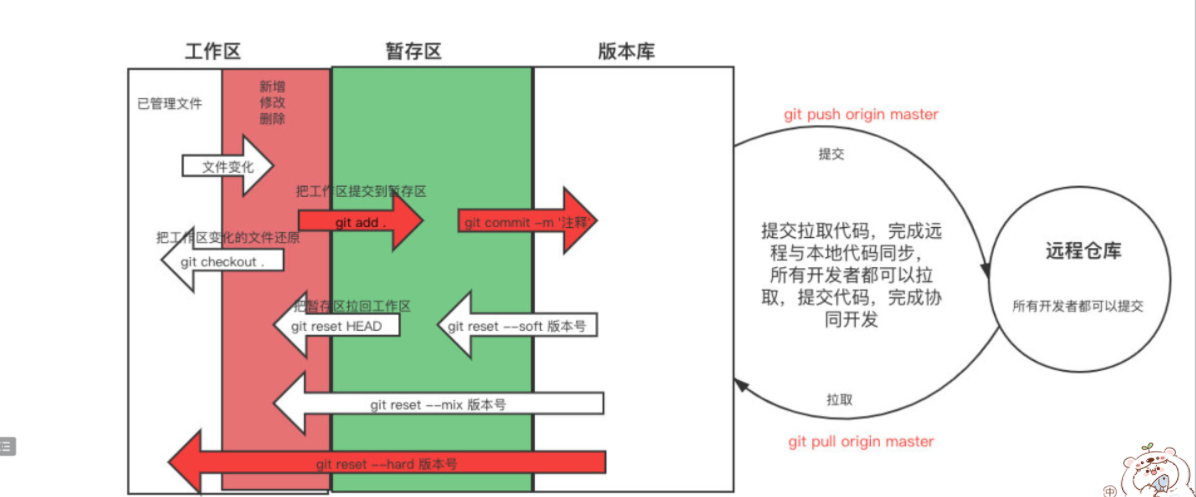
【五】git常用命令
# 1 将已有的文件夹 - 初始化为git仓库
"""
>: cd 目标文件夹内部
>: git init
"""
# 2 在指定目录下 - 初始化git仓库
"""
>: cd 目标目录
>: git init 仓库名
"""
# 3 在仓库目录终端下 - 设置全局用户
"""
>: git config --global user.name '用户名'
>: git config --global user.email '用户邮箱'
注:在全局文件 C:\Users\用户文件夹\.gitconfig新建用户信息,在所有仓库下都可以使用
"""
# 4 在仓库目录终端下 - 设置局部用户
"""
>: git config user.name '用户名'
-- 用户名
>: git config user.email '用户邮箱'
-- 用户邮箱
注:在当前仓库下的config新建用户信息,只能在当前仓库下使用
注:一个仓库有局部用户,优先使用局部用户,没有配置再找全局用户
"""
# 5 查看仓库状态
"""
# 当仓库中有文件增加、删除、修改,都可以在仓库状态中查看
>: git status
-- 查看仓库状态
>: git status -s
-- 查看仓库状态的简约显示
"""
# 6 工作区操作
# 通过任何方式完成的文件删与改
# 空文件夹不会被git记录
撤销工作区操作:改、删(了解)
"""
>: git checkout .
-- 撤销所有工作区变化
>: git checkout 文件名
-- 撤销某一文件的暂存区提交
"""
# 7 工作区内容提交到暂存区
"""
>: git add .
-- 添加项目中所有文件
>: git add 文件名
-- 添加指定文件
"""
# 8 撤销暂存区提交:add的逆运算(很少使用)
"""
>: git reset HEAD .
-- 撤销所有暂存区的提交
>: git reset 文件名
-- 撤销某一文件的暂存区提交
>: git reset .
-- 撤销所有暂存区的提交
"""
# 9 提交暂存区内容到版本库
>: git commit -m "版本描述信息"
# 10 其它
"""
回滚暂存区已经提交到版本库的操作:
查看历史版本:
>: git log
>: git reflog
查看时间点之前|之后的日志:
>: git log --after 2018-6-1
>: git log --before 2018-6-1
>: git reflog --after 2018-6-1
>: git reflog --before 2018-6-1
查看指定开发者日志
>: git log --author author_name
>: git reflog --author author_name
回滚到指定版本:
回滚到上一个版本:
>: git reset --hard HEAD^
>: git reset --hard HEAD~
回滚到上三个版本:
>: git reset --hard HEAD^^^
>: git reset --hard HEAD~3
回滚到指定版本号的版本:
>: git reset --hard 版本号 (重点)
>: eg: git reset --hard 35cb292
"""
# 11 扩展阅读
# git log 和git reflog的区别
git log 命令可以显示所有提交过的版本信息
如果感觉太繁琐,可以加上参数 --pretty=oneline,只会显示版本号和提交时的备注信息
git reflog 可以查看所有分支的所有操作记录(包括已经被删除的 commit 记录和 reset 的操作)
# git reset --hard,--mix,--soft的区别
hard (硬)-> 全部删除,会彻底返回到回退前的版本状态,了无痕迹
mixed (中)-> 保留工作目录,文件回退到未commit的状态
soft (软)-> 保留工作目录、暂存区 ,文件会回退到未 add(未到暂存)的状态
总结:
soft是撤销commit的提交,但工作区未提交的更改还是保留;
mixed是撤销暂存区的提交,工作区的更改同样也保留;
而hard是把工作区、暂存区、commit到仓库的三个版本都回滚了
【六】git忽略问题
""" 过滤文件内容
文件或文件夹名:代表所有目录下的同名文件或文件夹都被过滤
/文件或文件夹名:代表仓库根目录下的文件或文件夹被过滤
例如:
a.txt:项目中所有a.txt文件和文件夹都会被过滤
/a.txt:项目中只有根目录下a.txt文件和文件夹会被过滤
/b/a.txt:项目中只有根目录下的b文件夹下的a.txt文件和文件夹会被过滤
*x*:名字中有一个x的都会被过滤(*代表0~n个任意字符)
空文件夹不会被提交,空包会被提交,包可以被提交(包中有一个init空文件)
注意:
# 以'#'开始的行,被视为注释.
# 忽略掉所有文件名是 lqz.txt的文件.
lqz.txt
# 忽略所有生成的 html文件,
*.html
# lqz.html是例外,不在忽略范围内
!lqz.html
# 忽略所有.o和 .a文件.
*.[oa]
"""
【1】项目忽略文件.gitignore
.idea
*.log
*.pyc
__pycache__
**/migrations/*.py
!**/migrations/__init__.py
.venv
scripts
db.sqlite3
【七】git多分支
# 1 为什么要有多分支
-可以方便我们协同开发
-一般公司都会有master主分支,dev开发分支,bug修复分支
# 2 分支的操作
1.创建分支
git branch 分支名
2.查看分支
git branch
3.切换分支
git checkout 分支名
4.创建并切换到分支
git checkout -b 分支名
5.删除分支
git branch -d 分支名
6.查看远程分支(列出所有分支,包含远程)
git branch -a
7.合并分支
git merge 分支名
把dev分支合并到master分支:切换到master分支,执行合并dev分支的命令
【八】git 远程仓库
# 1 以gitee为例——创建gitee账号
-在远程创建一个空仓库
# 2 在远程创建一个空仓库(不要创建非空仓库)
#3 把本地仓库代码提交到远程
# 设置远程仓库地址
git remote add origin https://gitee.com/ding_tao1/luffy-project.git
git push origin master
【九】使用ssh链接远程仓库
# 1 之前把本地代码,以https形式,提交到了远程仓库
-git remote add origin https://gitee.com/liuqingzheng/luffy_api.git
-输入用户名密码
# 2 ssh认证,只需要配置一次:公钥私钥,以后都不需要输入用户名密码了
-ssh公钥和私钥
-加密方式:rsa加密,非对称加密
-公钥,私钥:公钥加密,私钥解密
-生成公钥私钥
ssh-keygen -t ed25519 -C "306334678@qq.com"
# 3 把公钥配置在账号上
-注意:自己机器生成的公钥,配置在自己账号上
# 4 本地代码提交到远端--》修改远程地址
-删除之前的
git remote remove origin # 删除origin对应的远程仓库地址
-增加成ssh的地址
git remote add origin git@gitee.com:liuqingzheng/luffy_api.git
git push origin master
# 5 你进公司使用流程
-1 生成公钥私钥
-2 gitlab--》注册个账号--》别人帮你注册了:账号,密码,gitlab地址
-你领导会把你要开发的项目,你做成开发者
-3 拿着账号密码--》登录到gitlab上--》找到ssh配置,把你的公钥配置在gitlab账号上
-4 把项目拉取到本地:
git clone git@gitee.com:liuqingzheng/luffy_api.git
git add remote origin git@gitee.com:liuqingzheng/luffy_api.git
-5 正常写功能
git add
git commit
-6 推送到远端
git pull origin master# 协同开发,别人提交了代码--》通过这个拉去最新代码
git push origin master
【十】协同开发
# 1 多人开发同一个项目
-张三:本地 版本库
-李四:本地 版本库
-我: 本地 版本库
----远程仓库:本地版本库内容--》推送到远程仓库-----
# 2 演示(我是项目管理员)
-1 增加几个开发者
-2 其它开发者:把代码拉到本地
git clone https://gitee.com/liuqingzheng/luffy_api.git
-3 其它开发者:使用pycharm打开
-4 其它开发者:提交代码
-5 我:进入到仓库中,就能看到它的提交了
-6 我:本地修改--utils---init.py
git add .
git commit -m '改了xxx'
# git push origin master # 报错
git pull origin master
git push origin master
【十一】冲突解决
# 1 由于有多人开发,一定会出冲突
# 2 出现冲突的原因如下:
1 多人在同一分支开发:改了同样文件
2 分支合并
# 注意:如果多人在同以分支开发,不想解决冲突
-频繁拉取代码
# 3 演示:多人统一分支开发出冲突
-1 张三改了 utils-init.py-->第9行,并且提交了
-2 我没有拉去代码,直接也改了第9行,并且提交到本地版本库
-3 我拉去远程代码---》拉去下来--》本地代码合并----》一合并出冲突了
-4 冲突样子
<<<<<<< HEAD
print('111222') # 我的代码
=======
print('111222') # 别人代码
>>>>>>> d93673fc5144d64cb4c31cb34e7a16280fdcb39f
-5 解决冲突
-保留两个人的代码
-保留它的代码
-保留我的代码,删除它的代码
-6 本地提交
-7 提交到远端
【十二】线上分支合并
# 本地dev分支合并到本地master上
# 远程(线上)分支合并
#####本地和线上分支同步################
#### 远程创建分支,拉取到本地####
-远程创建分支,拉取到本地
-点点点创建
-在本地执行:
git pull origin # 拉下来,但是看不到,只有切进去才能看到
git checkout dev #切换到dev分支上
git branch -d dev #删除本地分支
git branch #查看分支
###### 本地创建,推送到远端#####
-本地创建分支
git branch dev01
git checkout dev01 # 切到dev分支
git push origin dev01 # 把本地当前分支,推动到远端dev分支
# 线上分支合并
-本地dev01分支加入代码,本地提交,推送到远端
-在远端:完成分支合并
-把dev01代码合并到master中
-在远端提交pullrequets--》简称pr
-管理员同意即可合并
# 分支合并叫法
-1 pr #github,gitlab 简称
-2 gitlab:mr # merge request 的简称
【十四】pycharm使用git
# 1 使用 pycharm 这款ide,来操作git
# 1 克隆代码:远端代码拉到本地
git clone
# 2 git add
# 3 git commit
# 4 git pull
【十五】为开源项目贡献代码
# 2 clone到本地
# 3 开发代码,提交到你仓库
# 4 提交pr,申请合并
【16】gitlab使用
#1 如何搭建(运维)
https://zhuanlan.zhihu.com/p/413217715
# 2 使用地址
http://192.168.1.252/
# 3 在公司里,基本都是用gitlab
-超级管理员:你没有权限
# 4 之前所有操作,跟操作gitee是一样的